在wp-content/plugins目录下创建一个文件夹,名称为tinymceSet(名称随意取)
新建一个与文件夹同名的php文件tinymceSet.php
初始代码如下
<?php
/**
*Plugin Name: TinymceSet
*Description: 自定义tinymce插件.
*/在管理后台-插件,刷新可以看到新注册的插件
如显示未启用,则点击启用
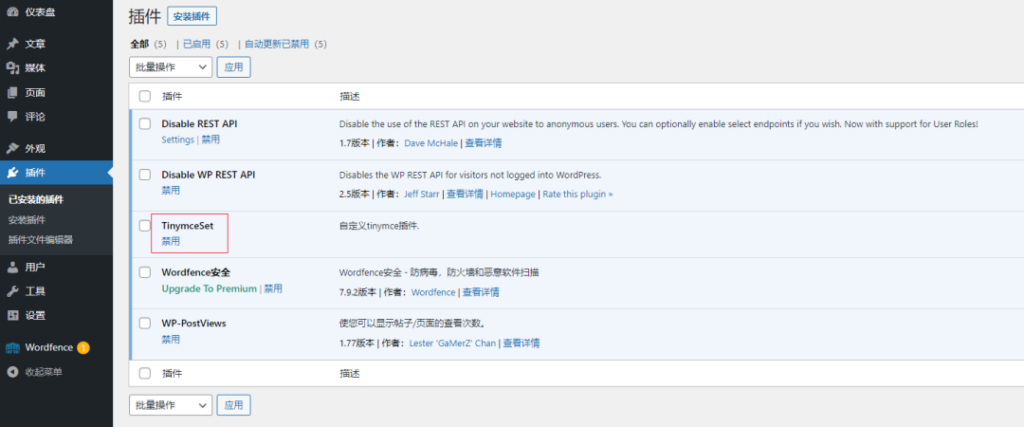
添加区块,选择经典

初始tinymce编辑器只显示少数几个功能按钮,还有一些按钮默认隐藏,需要使用代码启用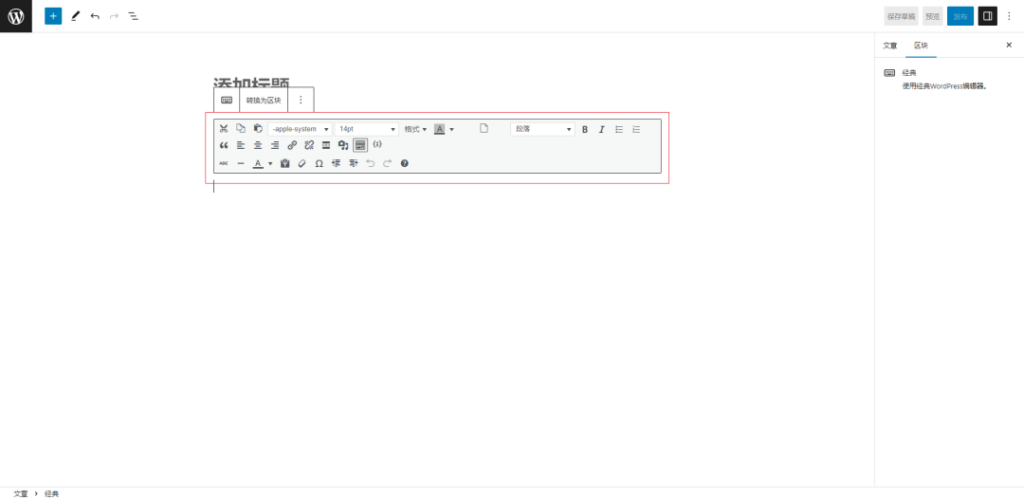
启用方式,在tinymceSet.php中添加代码
function add_mce_buttons($buttons)
{
array_unshift($buttons, 'cut', 'copy', "paste", "image", "fontselect", "fontsizeselect", "styleselect", "sub", "sup", "backcolor", "forecolorpicker", "backcolorpicker", "visualaid", "anchor", "newdocument", "cleanup", "code", "selectall");
return $buttons;
}
// 添加隐藏按钮
add_filter('mce_buttons', 'add_mce_buttons');保存后,刷新页面,就会发现按钮已经出现了
官方文档
https://www.tiny.cloud/docs-4x/advanced/editor-control-identifiers/#toolbarcontrols
允许内联样式
本文的红蓝标题样式复制到WordPress TinyMCE后,style属性丢失
这个原因是TinyMCE的安全策略,对script标签和style属性等进行内容过滤
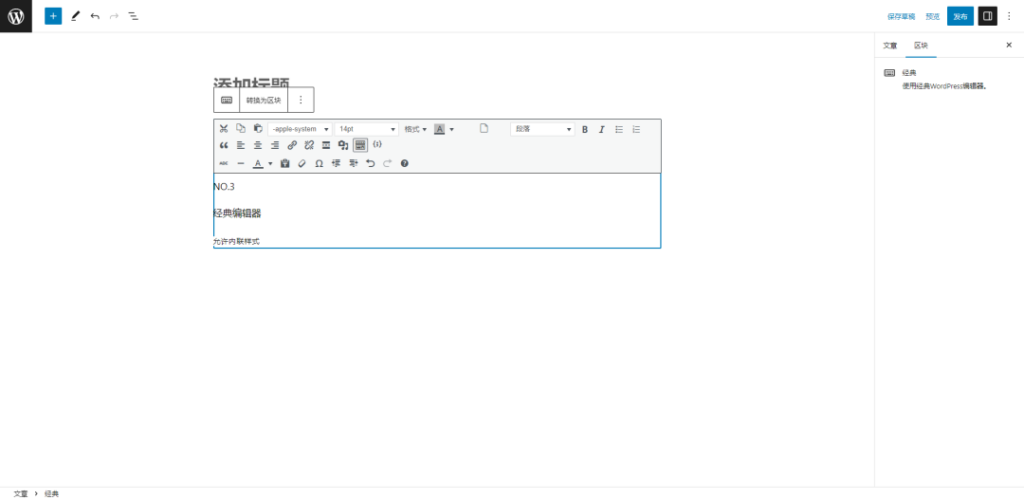
解决方法
在tinymceSet.php中添加代码
function custom_tinymce_config($init)
{
// 允许所有标签和样式以及脚本(辅助style不被过滤)
$init['extended_valid_elements'] = '*[*]';
$init['valid_elements'] = '*[*]';
$init['valid_children'] = '*[*]';
$init['extended_valid_elements'] = 'style,link[href|rel],script';
$init['custom_elements'] = 'style,link,~link,script';
$init['verify_html'] = false;
// 这个属性决定了style属性不会被过滤
$init['paste_webkit_styles'] = "all";
return $init;
}
// 初始化编辑器之前(当前tinymce版本为4.9.11)
add_filter('tiny_mce_before_init', 'custom_tinymce_config');刷新后就可以复制标题等样式了,包括word文档内容样式
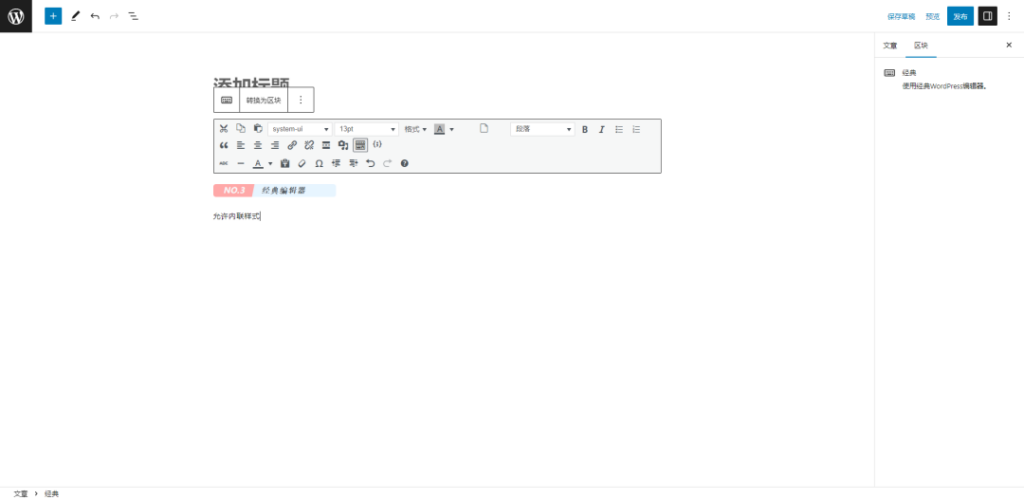
WordPres的古腾堡编辑器和经典编辑器的代码块,样式都很简洁
公众号的代码块也相对简洁,对比highlightjs和prismjs,我更喜欢后者的样式
官方文档
https://prismjs.com/
可以自行选择样式和语言
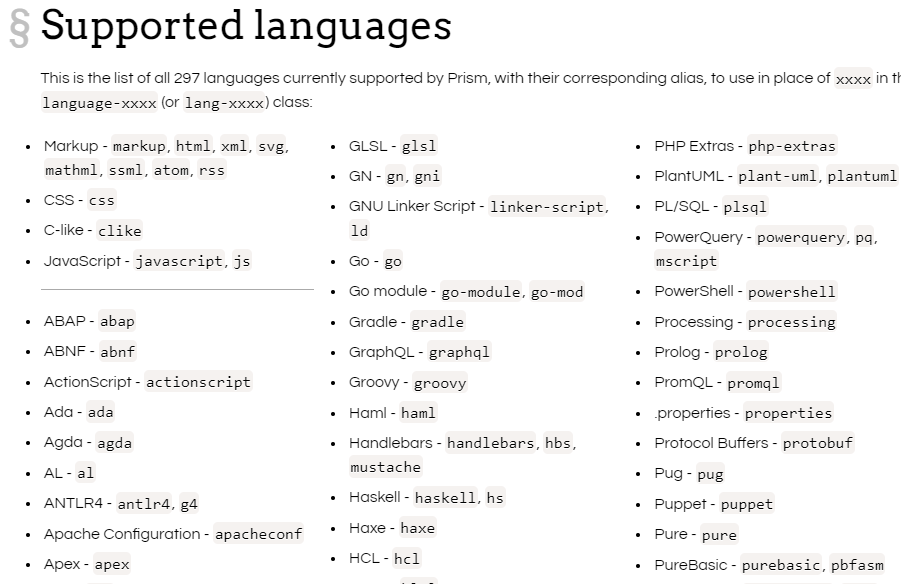
自行选择插件
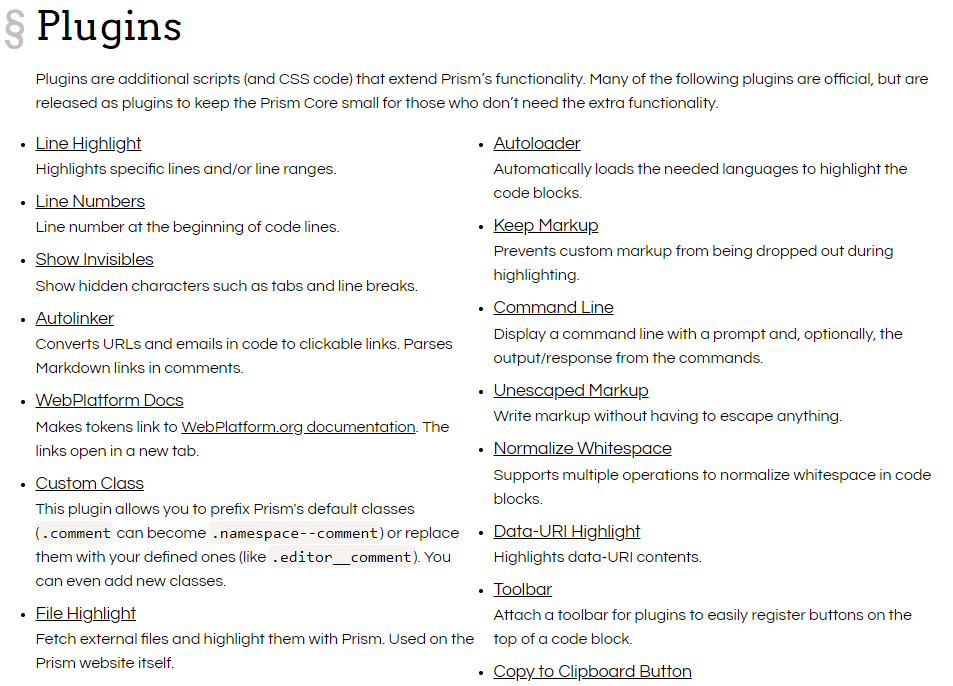
因为本文是TinyMCE v4.9.1的版本
文档地址
https://cdn.jsdelivr.net/npm/tinymce@4.9.11/plugins/codesample/

在tinymceSet.php中添加代码
其中一个是plugin.js
其他两个是prism官网按照你自己的喜好配置下载的prism.css和prism.js
function code_sample_add_external_plugin($mce_plugins)
{
// 参考https://cdn.jsdelivr.net/npm/tinymce@4.9.11/plugins/codesample/plugin.min.js
$mce_plugins['codesample'] = 'https://xxx.com/wp-includes/js/tinymce/plugins/codesample/plugin.min.js'; //
return $mce_plugins;
}
function code_sample_button($mce_buttons)
{
$mce_buttons[] = 'codesample';
return $mce_buttons;
}
function code_sample_wp_scripts()
{
wp_enqueue_style('prismjs-css', 'https://xxx.com/wp-includes/js/tinymce/plugins/codesample/css/prism.css', array(), null);
wp_enqueue_script('prismjs-js', 'https://xxx.com/wp-includes/js/tinymce/plugins/codesample/js/prism.js', array(), null, true);
}
// 添加代码高亮
add_filter('mce_external_plugins', 'code_sample_add_external_plugin', 999, 1);
add_filter('mce_buttons', 'code_sample_button', 999, 1);
add_action('wp_enqueue_scripts', 'code_sample_wp_scripts');细节优化
如果不指定下拉语言,那么下拉语言只会有默认的选项和顺序
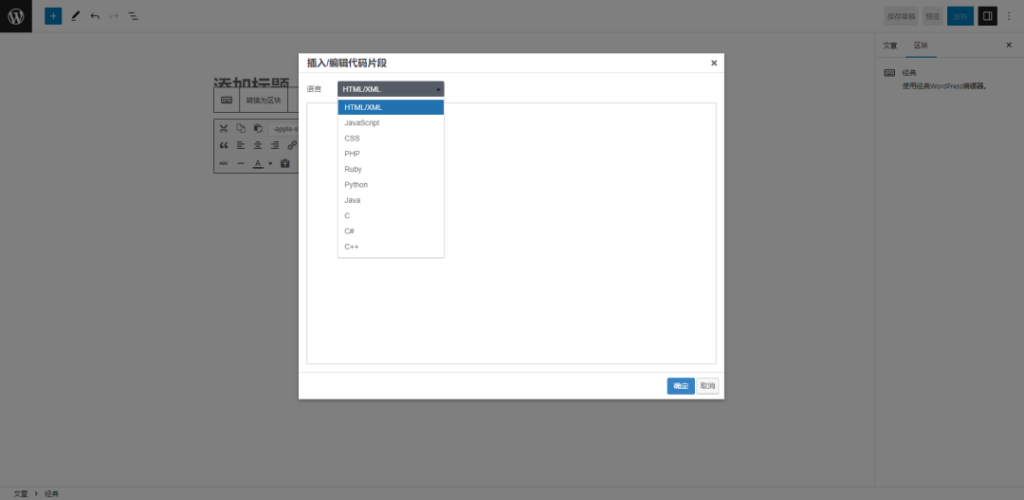
如果想要添加语言和调整顺序
在tinymceSet.php中添加代码,上文的custom_tinymce_config方法中增加
// 设置代码高亮
$init['codesample_languages'] = "[
{ text: 'Bash/Shell', value: 'bash' },
{ text: 'JavaScript', value: 'javascript' },
{ text: 'PHP', value: 'php' },
{ text: 'Python', value: 'python' },
{ text: 'HTML/XML', value: 'markup' },
{ text: 'CSS', value: 'css' },
{ text: 'Java', value: 'java' },
{ text: 'C', value: 'c' },
{ text: 'C#', value: 'csharp' },
{ text: 'C++', value: 'cpp' },
{ text: 'SQL', value: 'sql' }
]";最终完整的函数
function custom_tinymce_config($init)
{
// 允许所有标签和样式以及脚本(辅助style不被过滤)
$init['extended_valid_elements'] = '*[*]';
$init['valid_elements'] = '*[*]';
$init['valid_children'] = '*[*]';
$init['extended_valid_elements'] = 'style,link[href|rel],script';
$init['custom_elements'] = 'style,link,~link,script';
$init['verify_html'] = false;
// 这个属性决定了style属性不会被过滤
$init['paste_webkit_styles'] = "all";
// 设置代码高亮
$init['codesample_languages'] = "[
{ text: 'Bash/Shell', value: 'bash' },
{ text: 'JavaScript', value: 'javascript' },
{ text: 'PHP', value: 'php' },
{ text: 'Python', value: 'python' },
{ text: 'HTML/XML', value: 'markup' },
{ text: 'CSS', value: 'css' },
{ text: 'Java', value: 'java' },
{ text: 'C', value: 'c' },
{ text: 'C#', value: 'csharp' },
{ text: 'C++', value: 'cpp' },
{ text: 'SQL', value: 'sql' }
]";
return $init;
}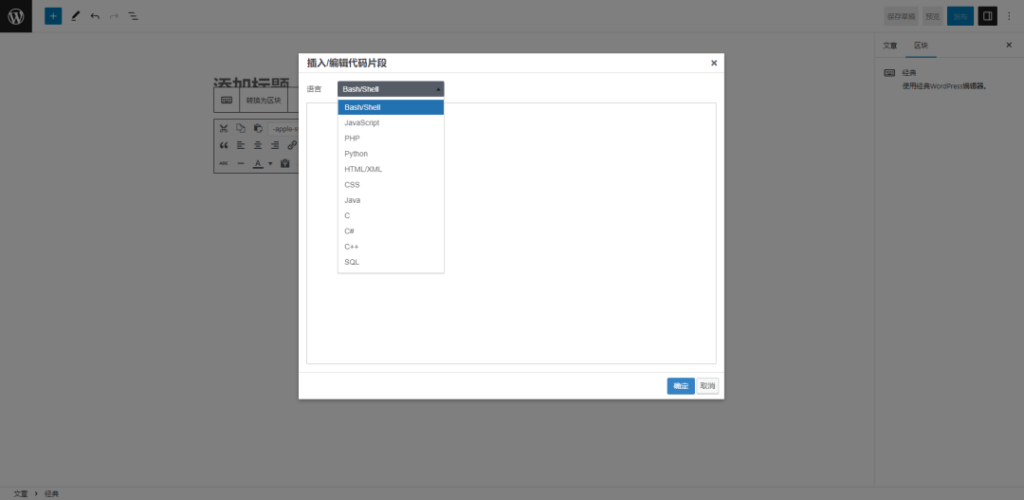
本文的TinyMCE版本为v4.9.1
前几年写WordPress面临编辑器二选一的问题,现在古腾堡里面内置了经典编辑器,省去了很多麻烦,也解决了以前使用插件插入简码特殊效果和很难插入HTML代码的问题
END.
